Selector De Color Para Presentaciones De PowerPoint
A veces, queremos diseñar una presentación en PowerPoint sobre la base de la identidad corporativa o identidad visual de la organización. Por ello necesitaremos escoger los colores correctos a partir del material de marketing. Hasta PowerPoint 2013 no había ningún selector de color. Sin embargo, podemos utilizar algunas herramientas gratuitas para escoger los colores de cualquier otra ventana abierta en nuestro ordenador o de una imagen en la pantalla.
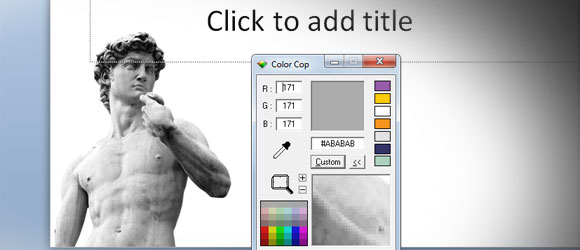
ColorCop es un selector de color que se puede descargar e instalar en nuestro ordenador para utilizarlo como en presentaciones de PowerPoint. El uso de un selector de color en PowerPoint también puede ser útil para preparar plantillas agradables basadas en el contenido en línea. Por ejemplo, imaginemos que vemos una página web de la que queremos recoger la combinación de colores que se utilizará en la presentación. Este puede ser así si nuestro cliente no nos proporciona una plantilla corporativa. En este caso querremos impresionar al cliente y utilizar los mismos colores e identidad corporativa. Un buen punto de partida para comprobar la identidad corporativa se encuentra en la página web corporativa.
Cómo hacer una plantilla de PowerPoint con colores personalizados desde un sitio web
Ahora vamos a mostrar cómo se puede crear una plantilla de PowerPoint y cambiar el color de fondo para que coincida con algunos de los colores presentes en una página web. Para este ejemplo hemos abierto Mashery en nuestro navegador para obtener un poco de inspiración. Debido a que tiene unos colores bonitos en la página de inicio, vamos a utilizar el selector de color para obtener los valores de color.
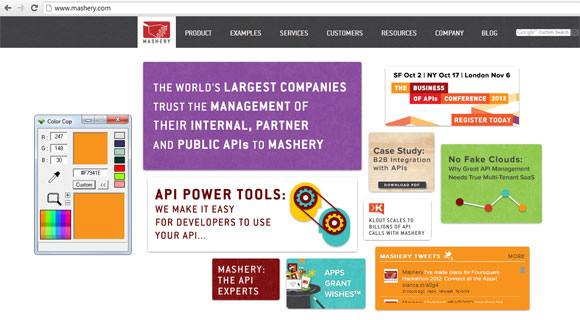
Una vez que descarguemos e instalemos el selector de color podremos empezar a elegir cualquier color de la pantalla. Sólo tenemos que asegurarnos de llevar el tubo de ensayo a la zona de la que queremos coger el color.
Ahora, vamos a la plantilla de PowerPoint o Presentación .PPT y cambiamos el color de fondo de las diapositivas. Seleccionamos Archivo en Formato de fondo y luego Relleno sólido. Aquí tendremos que abrir el selector de color y hacer clic en Más colores.
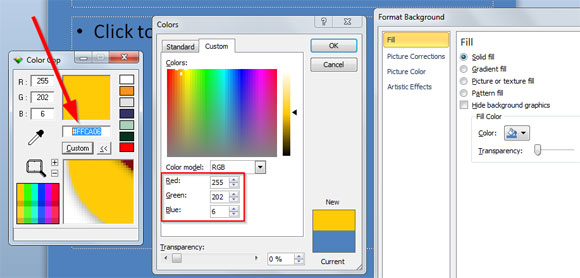
Por último, introducimos los valores de color RGB que fueron recogidos por ColorCop uno por uno en el cuadro de diálogo. Tenemos que asegurarnos de que hemos seleccionado RGB en el modelo de color y la ficha personalizada en lugar de la estándar.
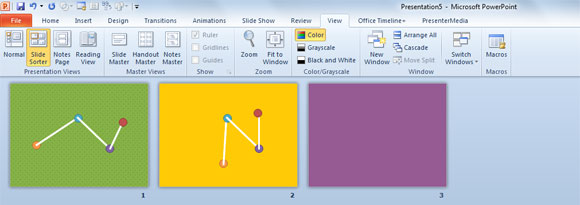
Aquí hay un ejemplo después de aplicar diferentes colores para el fondo de la plantilla de PowerPoint . Por supuesto, podemos adoptar otros enfoques como, por ejemplo, identificar y replicar los colores en PowerPoint o si utilizamos Chrome podemos hacer clic derecho e inspeccionar elementos para obtener los colores de cualquier página web.
Descargar de forma gratuita http://colorcop.net/
Para más información no dude en consultar nuestro artículo original Color Picker for PowerPoint presentations

 Gold PowerPoint Template
Gold PowerPoint Template Office PowerPoint Template
Office PowerPoint Template Investor PowerPoint Template
Investor PowerPoint Template Management PowerPoint Template
Management PowerPoint Template Team Building Template
Team Building Template Project Management
Project Management